This article is currently in the process of being translated into Dutch (~99% done).
Breekpunten
Het eerste wat je over debugging moet weten , is het pauzepunt. Het doet precies wat de naam zegt: het markeert een punt in je code waar de uitvoering een pauze neemt. Het plaatsen van een pauzepunt in Visual Studio en in één van de Express versies is niet moeilijker dan links-klikken in de uiterste kantlijn links (de grijze strook links van je code). Als dat aanklikt, krijg je een glanzende rode cirkel als beloning. De cirkel markeert de plaats waar de debugger stopt als je je applicatie uitvoert. Je kunt beter zelf even kijken en het effect zien. We zullen de volgende code gebruiken:
namespace DebugTest
{
class Program
{
static void Main(string[] args)
{
int a = 5, b = 8, c = 233;
int d = a + c - b;
Console.WriteLine(d);
}
}
}Kun je het resultaat al voorspellen wanneer je alleen maar naar de code kijkt? Waarschijnlijk wel, en zo niet, dan pak je gewoon je oude calculator en doe je het rekenwerk. Maar daar gaat het eigenlijk niet om. Stel je voor dat de hoeveelheid code veel groter is, en laten we het ding gaan debuggen! Plaats een pauzepunt door in de linker grijze strook te klikken. Jouw IDE ziet er dan ongeveer zo uit:
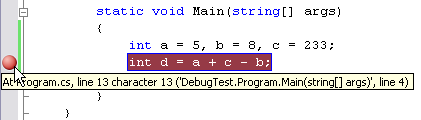
Okee, je bent zover om je eerste debugging sessie te beginnen. Zodra je het pauzepunt hebt geplaatst, kun je je applicatie starten zoals je dat normaal ook zou doen, nl, vanuit het menu, de 'toolbar' of door op F5 te drukken. Wat nu gebeurt, is dat de applicatie net als altijd wordt uitgevoerd, maar zodra een regel met het pauzepunt wordt bereikt, stopt de uitvoering juist voordat die regel zou worden verwerkt. In dit geval betekent het dat de variabelen a, b en c een waarde zullen hebben, maar dat d slechts zijn default waarde krijgt (0 voor een integer), omdat die waarde niet wordt toegekend voordat de regel met het pauzepunt wordt geëvalueerd. En nu, hier komt het spannende gedeelte, probeer met je muis over de diverse variabelen te glijden, en de IDE zal je zeggen wat ze bevatten. Zoals gezegd zal de d waarde zijn default waarde hebben, maar laten we dat eerst veranderen door verder te gaan in de uitvoering van de applicatie. In het volgende hoofdstuk laat ik je zien hoe je door je code heen kunt navigeren terwijl die wordt uitgevoerd.